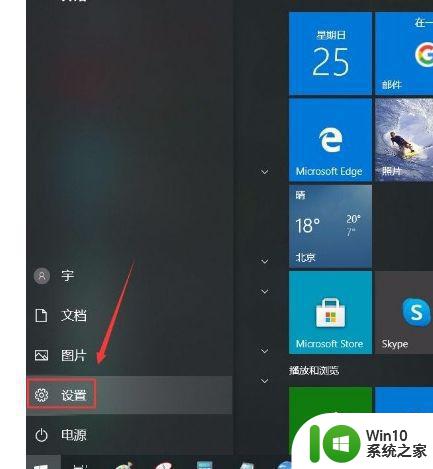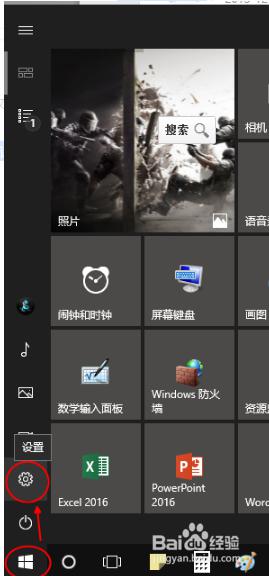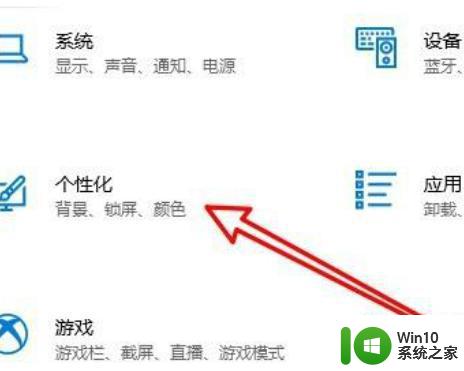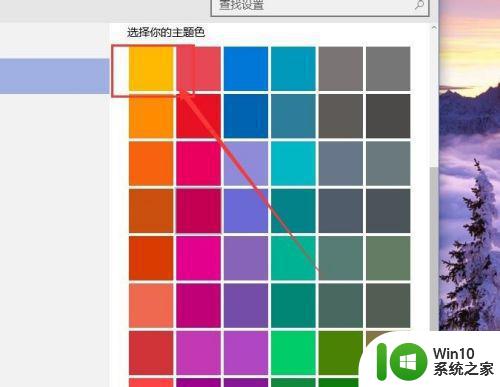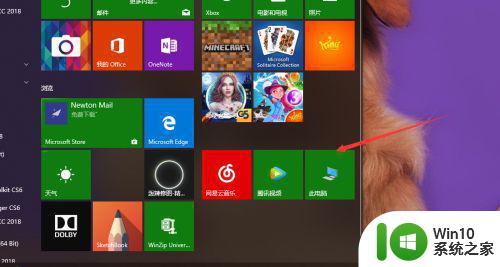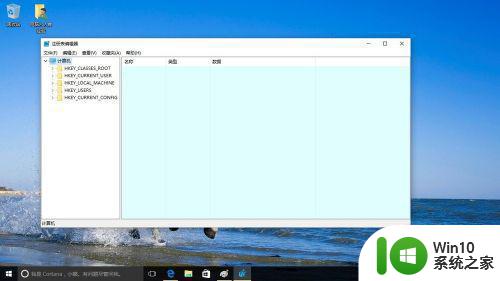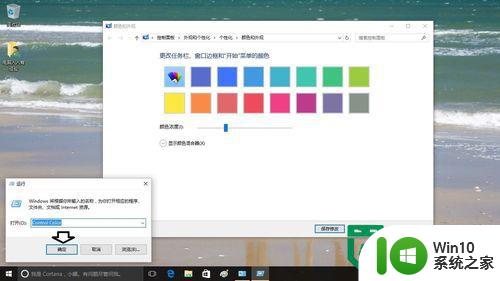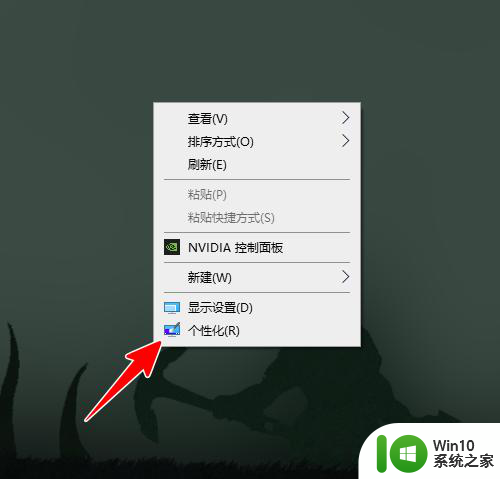win10修改关机界面颜色的图文步骤 win10如何修改关机界面的背景颜色
更新时间:2024-02-16 11:56:15作者:jiang
在使用Win10操作系统的过程中,我们可能会觉得关机界面的默认背景颜色有些单调,希望能够根据个人喜好进行自定义,如何修改Win10的关机界面背景颜色呢?下面将为大家介绍一种简单的图文步骤,让我们能够轻松地改变关机界面的颜色,为系统增添一丝个性化的风格。让我们一起来看看吧!
具体方法如下:
1、打开win10开始菜单,点击下图红色圆圈标记的齿轮图标(设置):
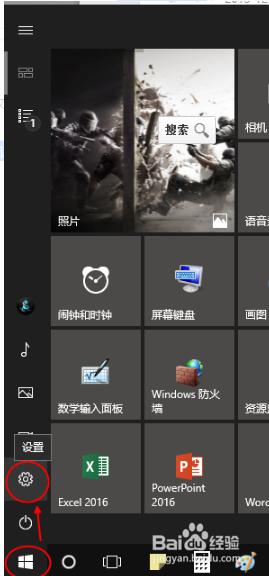
2、点击“个性化”:
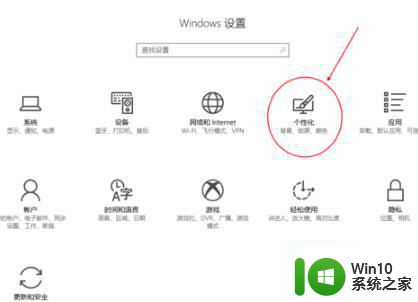
3、点击“颜色”,看到“Windows颜色”,默认是蓝色,可以改成列出色块的所有颜色,还可以添加自定义色,这个颜色设置包含了win10关机背景色、磁贴背景色、日历中的标记色、等等:
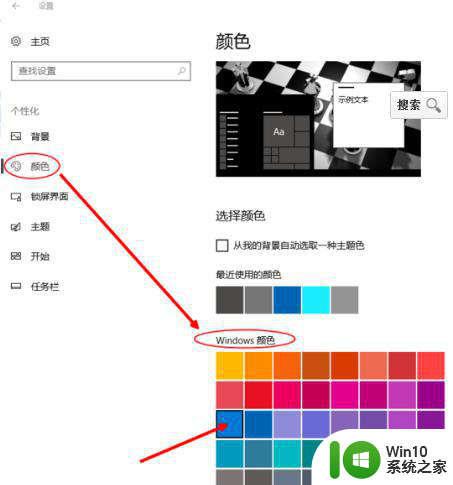
以上就是关于win10修改关机界面颜色的图文步骤的全部内容,有出现相同情况的用户就可以按照小编的方法了来解决了。